Comme tout changement d'outil de gestion, le passage à Jimdo présente un risque de perte de trafic pour les sites très bien référencés. Jimdo permet de personnaliser les URL de ses pages via le module SEO (dans la version Business uniquement). Vous pouvez ainsi passer d'un site Wordpress à un site Jimdo sans risquer de pénaliser votre référencement. Suivez-le guide...
Si vous passez de Wordpress à Jimdo, la meilleure façon de ne pas perdre votre référencement est de conserver la même adresse (URL) pour chacune des pages de votre nouveau site.
Pour les sites, pas les blogs Wordpress
Cet article concerne que le transfert de sites créés avec Wordpress. Pour les blogs Wordpress bien référencés, je ne conseille pas de passer à Jimdo car le module SEO de Jimdo ne permet pas de personnaliser l'URL des articles de blog. Si vous passez d'un blog Wordpress à Jimdo, vous pouvez toutefois utiliser les redirections d'URL, mais je ne garantis pas que la méthode soit aussi sûre pour conserver votre référencement sur le long terme.
Evitez les changements dans la structure du site
Si la structure du site est modifiée et notamment si vous supprimez des pages bien référencées, Google ne retrouvera pas le même contenu sur le nouveau site (logique). Vous allez donc perdre une partie de votre référencement, même si vous mettez en place (et c'est fortement recommandé) une redirection des anciennes pages pour les moteurs.
Peut-on éviter le supplément JimdoBusiness ?
Avec JimdoPro, vous pouvez également passer de Wordpress à Jimdo sans changer l'adresse de vos pages, à condition d'utiliser scrupuleusement les mêmes libellés pour vos menus que dans l'ancien site. En effet, Jimdo et Wordpress ont la même structure d'URL.
Jimdo se base sur le libellé de vos menus pour créer l'adresse de chaque page :
- Si votre page se trouvait à l'adresse http://www.monsite.com/tarifs/, il faudra que le libellé du menu de la nouvelle page soit "Tarifs".
- Si l'adresse était http://www.monsite.com/tarifs-gite/, le libellé du menu sera "Tarifs gite"
- Si l'adresse était http://www.fermedenhaut.com/en/my-holidays/swimming-pools/, il faudra un premier niveau de navigation pour la langue (EN), un second pour la rubrique "My holidays" et un troisième pour la page "Swimming pools". Pas si simple...
JimdoPro va toutefois poser un problème pour les menus contenant des accents, car Jimdo met des accents dans ses URL's, à la différence de Wordpress qui les supprime. A moins d'écrire vos menus en majuscules (ou avec une faute d'orthographe), on ne pourra pas transposer dans Jimdo la page http://www.monsite.com/preparer-son-sejour/, elle deviendra http://www.monsite.com/préparer-son-séjour/.
Dans la pratique, il est presque impossible de refaire un site d'une certaine taille sans RIEN changer à sa navigation. Je conseille donc de passer à JimdoBusiness et d'implémenter, pour chaque page, une réécriture d'URL.
Un exemple concret : La Ferme d'en Haut
Sophie est propriétaire de deux gîtes dans une belle ferme en pierre près de Huy. Son site en 3 langues a été réalisé par son fils, devenu depuis expert en référencement. Autant vous dire qu'il était très bien référencé, et que je n'avais vraiment pas envie de perdre mon honneur en passant à Jimdo ! Voir l'avant / après du site de la Ferme d'en Haut.
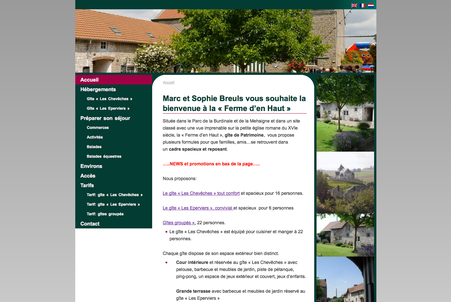
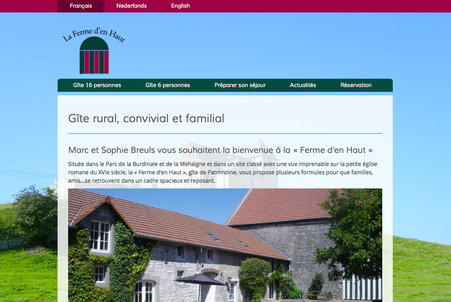

La structure du site Jimdo n'est pas très différente de celle de l'ancien site, mais nous avons toutefois :
- Changé le libellé des langues ("Français" au lieu de "FR")
- Supprimé un niveau dans la navigation (les pages des gîtes sont sur la navigation principale)
- Supprimé des sous-pages inutiles dans les tarifs (regroupés sur une seule page)
- Changé certains menus pour les rendre plus intuitifs ("Tourisme" plutôt que "Environs") et ajouté des pages (ex : "Sport").
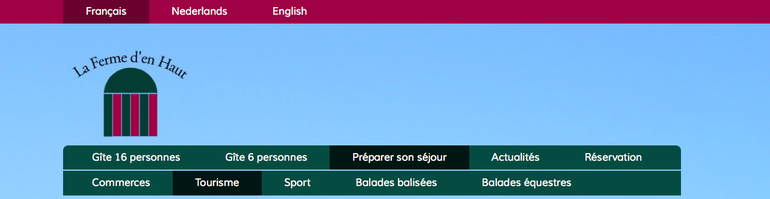
Pour ne pas perdre le référencement de l'ancien site, nous avons utilisé deux outils de Jimdo :
- La réécriture d'URL pour toutes les pages reprises de l'ancien site (explications ci-dessous)
- La redirection d'URL pour les pages de l'ancien site que nous avons supprimées.
Mettre en place la réécriture d'URL
La réécriture d'URL se trouve dans le menu de droite, sous l'onglet "SEO". Pour chacune des pages du nouveau site, vous allez personnaliser l'URL et lui donner le libellé exact de la page dans l'ancien site, en commençant par le premier niveau du menu, puis le deuxième, etc.
1) Copier l'URL de la page dans l'ancien site (dans la barre d'adresse du navigateur)

2) Dans Jimdo, en mode "Modifier", ouvrir la page correspondante en navigant avec le menu principal.

3) Dans le menu à droite, ouvrir l'option "SEO"

4) Cocher "Personnaliser l'adresse de cette page" et coller l'adresse de la page sans le nom de domaine (en commençant par / )

5) Enregistrez et passez à la page suivante.
Le procédé est simple mais il peut s'avérer fastidieux pour les gros sites car il faut répéter l'opération pour chacune des pages du site.
6) Une fois que tout est terminé, vous pouvez activer le transfert du domaine vers Jimdo ou sa redirection vers Jimdo.
Contrôler les réécritures d'URL : 3 méthodes
1) Avant la mise en ligne du site, vous pouvez créer une liste des pages de l'ancien site au moyen de l'outil XML-Sitemaps et vérifier que vous n'avez oublié aucune des anciennes pages dans votre nouveau site.
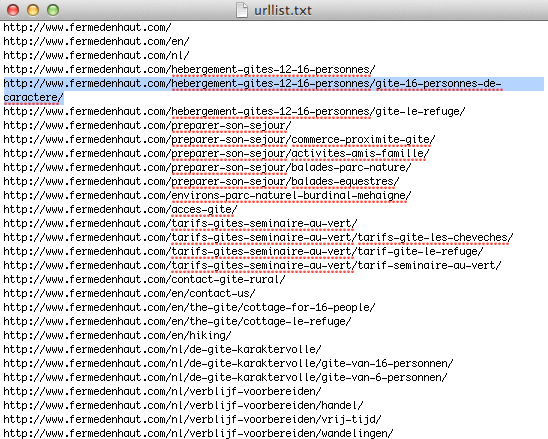
2) Deux outils de Google vous indiquent les pages de votre site pour lesquelles vous devez soigner en priorité la réécriture des URL's :
- Dans Google Analytics > Comportement > Contenu du site > Pages de destination (indique les pages qui attirent le plus de monde via des liens externes ou un bon référencement dans les moteurs)
- Dans Google Webmaster Tools (Search Console) > Trafic de Recherche > Liens vers votre site > Votre contenu le plus référencé par le biais de liens (indique les pages qui "reçoivent" le plus de liens depuis d'autres sites).
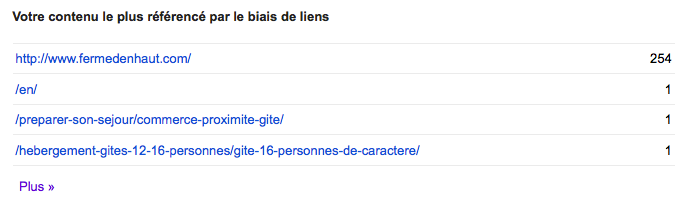
3) Immédiatement après le lancement du site, allez dans la recherche de Google et tapez "site:" suivi de l'adresse du site (exemple site:www.fermedenhaut.com). Google affiche la liste des pages de votre ancien site qui se trouvent toujours dans son index. Cliquez sur chaque lien, un par un, et vérifiez qu'il n'y a aucun lien brisé.
Partagez cet article
Cet article vous a été utile ? N'hésitez pas à le partager ou à me laisser un message dans les commentaires ci-dessous !

